Включить отображение расширений файлов будет полезно при переименовании файла или при назначении программы которая будет открывать данный тип файлов. Ещё не все привыкли к новым операционным системам линейки Windows, поэтому есть пользователи, которые не знают как включить расширение файлов в Windows 10, чтобы его можно было увидеть или наоборот скрыть его. Этот пробел в знаниях мы исправим в этой статье. Читайте и просвещайтесь.
Включаем расширение файлов в Windows 10
- Открыть Проводник Windows 10 через меню пуск или нажав иконку на панели задач.
- В открывшемся окне проводника выберите вкладку "Вид"
- Поставьте галочку возле надписи "Расширения имён файлов"
- Нажмите иконку "Параметры" на верхней панели проводника
- Откроется окно "Параметры проводника"
- Снимите галочку возле надписи "Скрывать расширения для зарегистрированных типов файлов"
- Нажмите "Применить", чтобы изменения вступили в силу.
Вот так просто можно увидеть расширения файлов в десятке. Кстати, скрыть расширения файлов можно в том же окне "Параметры проводника" поставив соответствующую галочку.
Вот так просто.
Пользуйтесь на здоровье.
Вот так просто.
Пользуйтесь на здоровье.

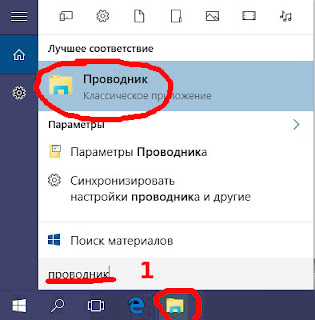

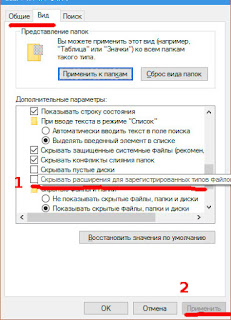






0 коментов:
Отправить комментарий
Оставь комментарий